Konfigurieren und Exportieren eines Projektkostenberichts in Portfolio-Finanzwerte
Hinweis
Die Informationen in diesem Tutorial gelten für Konten mit dem Produkt Portfolio Financials in Procore. Wenden Sie sich an Ihren Procore-Ansprechpartner, um weitere Informationen zu erhalten.Ziel
Einen Projektkostenbericht in Portfolio-Finanzwerte konfigurieren
Hintergrund
Der Projektkostenbericht ermöglicht eine robustere und flexiblere Berichterstattung, die alle Elemente der Kosten eines Projekts einbezieht. Diese Informationen sind auf verschiedenen Detailebenen verfügbar und umfassen alle im System vorhandenen Finanzdaten wie z. B. Zuweisungen und Buchhaltungsschlüssel. Mit dem Projektkostenbericht können Sie Finanzdaten aus Portfolio-Finanzwerte schneller und einfacher analysieren und exportieren. Diese Funktion bietet auch zusätzlichen Zugriff auf Finanzdaten für die Erstellung von Berichten auf Projektebene und eine große Flexibilität bei der Organisation der Daten.
Wichtige Hinweise
- Erforderliche Benutzerberechtigungen:
- „Vollzugriff“ auf das Projekt oder höher.
- Zusätzliche Informationen:
- Ansichten für Projektkostenberichte können von Unternehmensadministratoren im Tool „Unternehmenseinstellungen“ von Portfolio-Finanzwerte und Capital Planning erstellt werden. Siehe Erstellen einer Projektkostenberichtsansicht in Portfolio-Finanzwerte.
Schritte
- Klicken Sie auf der Projektseite auf Projektkostenbericht.
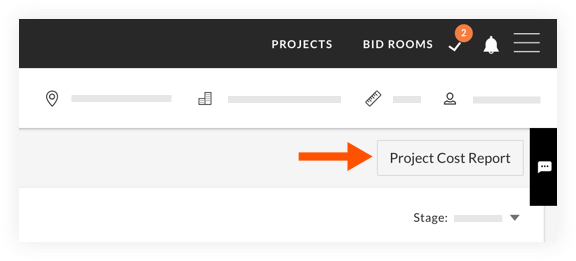
- Führen Sie die folgenden Schritte nach Bedarf aus:
So wählen Sie Spalten aus:
- Klicken Sie auf Spalten auswählen.
- Klicken Sie auf die Spalten, die Sie in den Bericht aufnehmen möchten.
- Optional: Ordnen Sie die Spalten bei Bedarf neu an.
- Klicken Sie auf Speichern.
Hinweis: Sie können Ihre Spalten jederzeit bearbeiten, indem Sie erneut auf Spalten auswählen klicken.
So wählen Sie Gruppierungen aus:
- Klicken Sie auf Gruppe.
- Klicken Sie auf die Spalten, nach denen Sie den Bericht gruppieren möchten.
- Optional: Ordnen Sie die Spalten bei Bedarf neu an.
- Klicken Sie auf Speichern.
Hinweis: Sie können Ihre Gruppierungen jederzeit bearbeiten, indem Sie erneut auf Gruppe klicken.
So exportieren Sie den Bericht:
- Klicken Sie auf Exportieren.
- Der Bericht wird als Microsoft Excel-Datei auf Ihren Computer heruntergeladen.

